この記事では、メタクエスト Quest3を購入後の初期設定について、初心者目線で流れをご紹介します。思い切ってQuest3を購入、いざ設定!となってからつまずいた方に、筆者の実体験が解決の手助けになればうれしいです。
第一関門:購入編
カードが使えない!
Quest3を購入する方法は、家電リ量販店で手に取って買う方法や、インターネットのサイト(メタの公式サイト、楽天やAmazon)などがあります。
筆者は10月に購入を決めた時期に、どこも品切れ状態で取り寄せになっていたので、その中でも一番納期が短いメタの公式サイトから購入しました。
そこでまず最初のトラブルが、カードが使えない!ということでした。
購入ボタンをクリックできて、発送予定日も表示されたにもかかわらず、しばらくすると「注文が保留になっています」とメール通知があったのです。
結論から言うと、利用した楽天のMasterカード は、海外サイトの利用制限があり、事前申告をしないとロックがかかる状態でした。(メタの公式サイトは日本語対応ですが、商品はアイルランドから発送されてきました)

楽天のAIチャットボットでやりとりをして、ロックの解除と、買い物をする時間を申告してロックを解除してもらい、ようやく購入することができました。最初はメタのサイトを疑ってメタのサポートセンターに聞いたのですが、カードに問題があるということで戻ってきて、2日かがりで解決しました。幸い、もともと納期まで1週間くらいあったのですが、その納期が延長されるということはありませんでした。思うように手続きできずイライラしたものの、結果オーライで、楽天とメタ社の迅速な対応に感謝でした。
第二関門:設定編
無事にQuest3が届き、セットアップを開始。
分厚いマニュアルは入っておらず、QRコードを読み取ると、メタのサイトで操作を確認できるようになっています。ざっくりいうと、以下の手順で設定をします。
-
ゴーグルの電源を入れて、装着する。
-
コントローラを左右に持ち、電源を入れる。
-
言語の選択やWi-Fiへの接続など、画面に沿って設定を進める。
-
Quest3本体とスマホをペアリングする。
-
メタアカウントがない場合は、作成する。
-
完了
という流れです。つまずきポイントですが・・・
コントローラの電源の入れ方がわからない!
→電源ボタンもなく、電池がどこに入っているかもわからず、充電するのか?
と初心者には直感的に操作がわからない仕組みになっています。
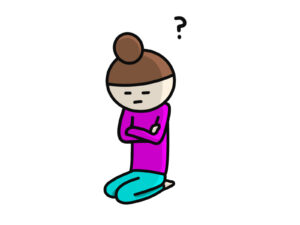
調べたところ、左右ともコントローラのメニューボタン(左は「三」マーク、右はメタマーク)を2秒間長押しする必要がありました。
スマホとのペアリングに何度やっても失敗!
ヘッドセットに表示される5桁のコードを、スマホのMeta Questモバイルアプリに入力するのですが、何度やっても5桁の番号を入れるところで、正しい番号を入れて数秒待つと「ヘッドセットが見つかりません」と表示されて設定できません。
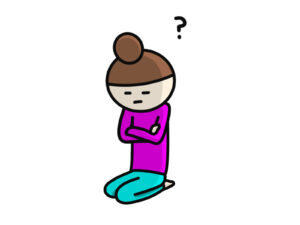
結論から言うとスマホのBluetoothがオフだったことが原因でした。
後からメタのサイトに注意事項として記載されていることに気が付きましたが、画面に案内がほしかったなと思います・・・
スマートフォンをヘッドセットに接続するには、[Bluetooth]をオンにして、[近くのデバイスとシェア]をオンにする必要があります。
メタ公式サイトより
スマホとなんでつなげるの?メタアカウントってなに?
何も予備知識なく進めたので、なぜスマホとペアリングするの?とか、メタアカウントをなぜ設定するの?と操作しながら不安になってきました。
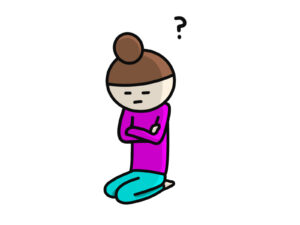
あとからわかりましたが、スマホにアプリを入れるのは、Quest3で利用したいアプリを購入したりダウンロード、インストールをリモート操作するためでした。また、Quest3の初期設定でメタアカウントの設定をスキップすることはできないので、メタアカウントの登録は必須となります。メタ側も、ユーザー情報は把握したいですしね。
メタアカウントに名前を入力する操作になりますが、これはほかのユーザーに公開されるものではないので実名を登録しましょう。ゲーム内で他のユーザーに表示されるようなものではなく、メタ社に登録する個人情報と考えればよいです。
他のユーザーに公開されるのは、Horizonプロフィール側の名前です。

まとめ
Quest3の初期設定の流れと、つまづきポイントをご紹介しました。わかっていれば設定自体は簡単ですが、思わぬ落とし穴が原因でつまずく場合もありますので、参考にしていただければ幸いです。
ここまで設定できれば、後はアプリで遊ぶだけです!
Quest3を使う場合、コントローラがすべりやすいのでカバーを早めに購入することをお勧めします。こちら、Amazonおすすめ品で筆者も購入しましたが、 柔軟な高品質シリカゲル材質で、しっかりしたストラップが手からの落下を防止してくれるので、手に汗をかいても安心ですよ!

AMVR for quest 3 コントローラーグリップカバー VRアクセサリー、バッテリー開口部付き リストナックルストラップ付き (公式充電ドッグ付属の電池には非対応)
他にも、フェイスカバーは早めに用意することをおすすめします。
詳しくは、こちらの記事を参考にしてくださいね。それでは、快適なVR生活を楽しんでください!





コメント